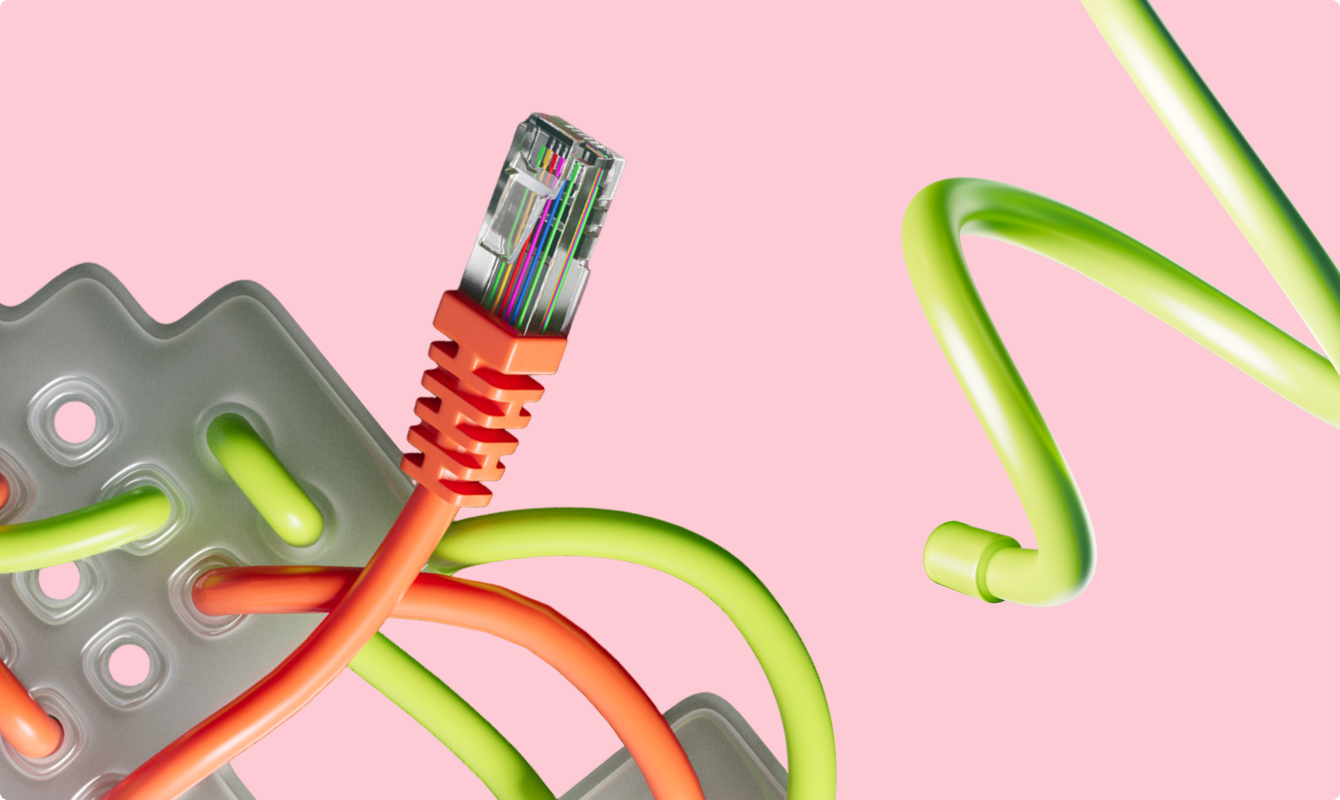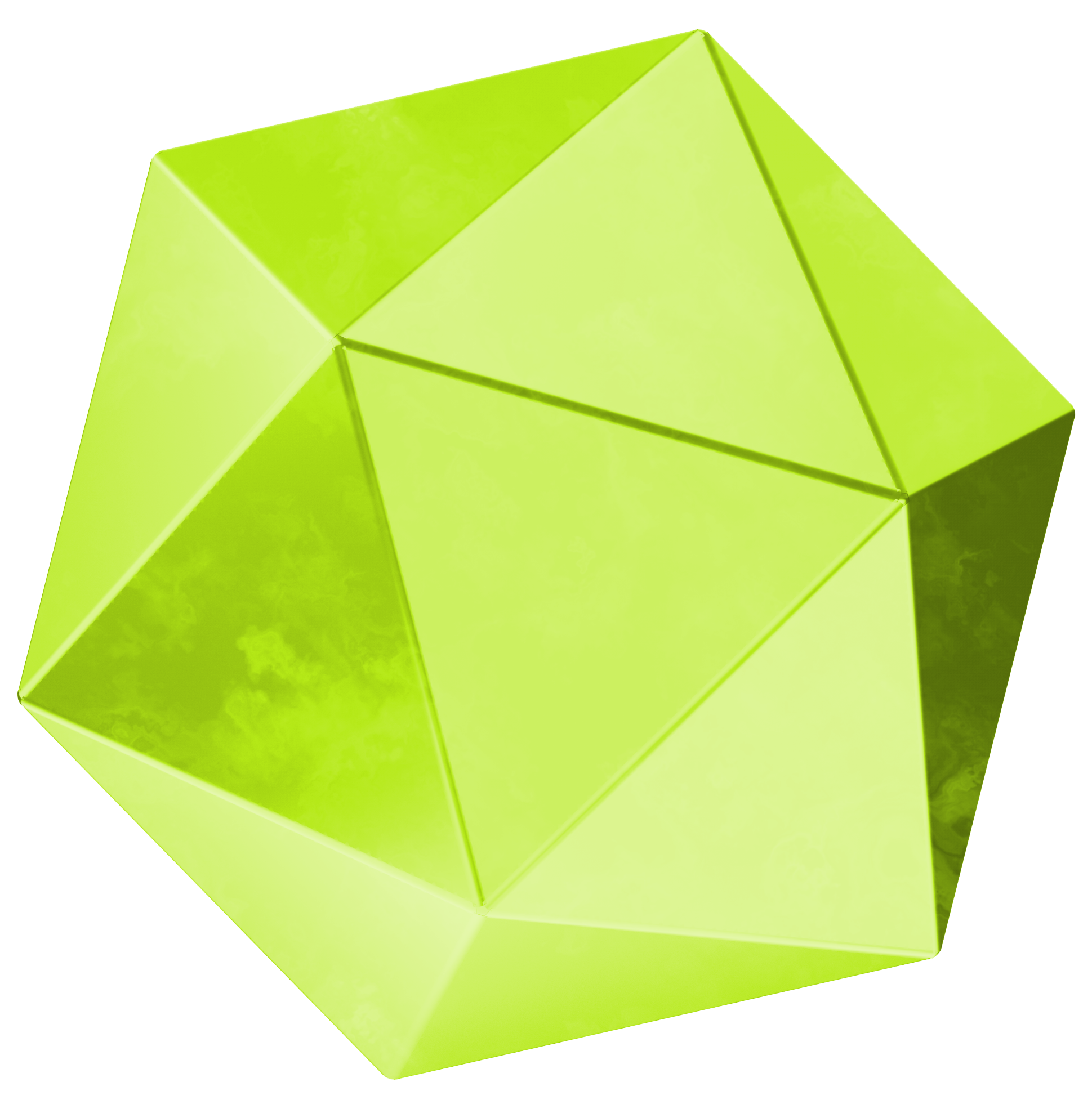Узнать, не подключился ли сосед к вашему wi-fi, посмотреть устройства в локальной сети и выявить сторонние несанкционированные хосты — все это можно с помощью IP-сканера. Разбираемся, как они работают, и какие программы можно бесплатно скачать в сети.
Что такое IP
IP — это протокол, который используют для передачи данных в сети. Когда вы отправляете отчет на работу или картинку другу, IP помогает ничего не перепутать и доставить файл нужному адресату. Это можно сравнить с адресом дома, который используют для отправки обычных бумажных писем.
IP бывает двух видов:
- IPv4: состоит из четырех чисел от 0 до 255 (например, 192.168.1.1).
- IPv6: содержит 8 комбинаций из букв и цифр (например, 2001:0db8:85a3:0000:0000:8a2e:0370:7334).
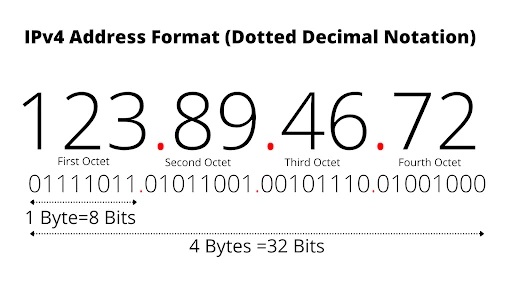
Чтобы узнать IP-адрес компьютера на Windows:
- Откройте параметры (Win + I).
- Перейдите в «Сеть и Интернет».
- Выберите «Состояние» или «Ethernet/Wi-Fi».
- Нажмите «Свойства».
Зачем нужен IP-сканер
Сетевые IP-сканеры — это сервисы для исследования и анализа сетей. С их помощью можно:
- Узнать, какие устройства подключены к сети;
- Мониторить состояние сети, выявлять конфликты адресов и устройства, которые требуют обновления;
- Искать несанкционированные устройства, которые используют вашу сеть;
- Собирать данные о типах устройств, операционных системах и открытых портах (что важно для диагностики и планирования сети).
Как работает сканер сети:
- Сканирование диапазона IP: сетевой сканер отправляет запросы на разные IP-адреса в заданном диапазоне, например от 192.168.1.1 до 192.168.1.255.
- Ответы от устройств: компьютеры, принтеры или маршрутизаторы в сети отвечают на запросы сканера. Он получает всю информацию об устройстве: его имя, открытые порты и другие характеристики.
- Составление отчета: после завершения сканирования сканер собирает и отображает информацию о найденных устройствах. Обычно отчет включает: IP-адреса, MAC-адреса (уникальные идентификаторы сетевых интерфейсов), операционные системы и статус открытых портов.
Таким образом, с помощью IP-сканера можно видеть, что происходит в сети, и обеспечивать ее безопасность.
Программы для поиска IP-адресов в локальной сети
Рассмотрим самые популярные сетевые IP-сканеры, которые используют системные администраторы.
Nmap
Это один из самых мощных инструментов для аудита сетей. Он работает на Windows, Linux и macOS. Nmap может показаться сложным для начинающих пользователей, но опытным специалистам он предоставляет множество возможностей:
- Сканирование сети, выявление активных хостов и открытых портов;
- Поиск компьютеров в локальной сети;
- Определение операционных систем и версий программного обеспечения;
- Управление сетями и безопасностью.
Nmap может выполнять сканирование с использованием различных методов: TCP, UDP, ICMP и др. А также поддерживает скрипты для автоматизации задач (Nmap Scripting Engine).
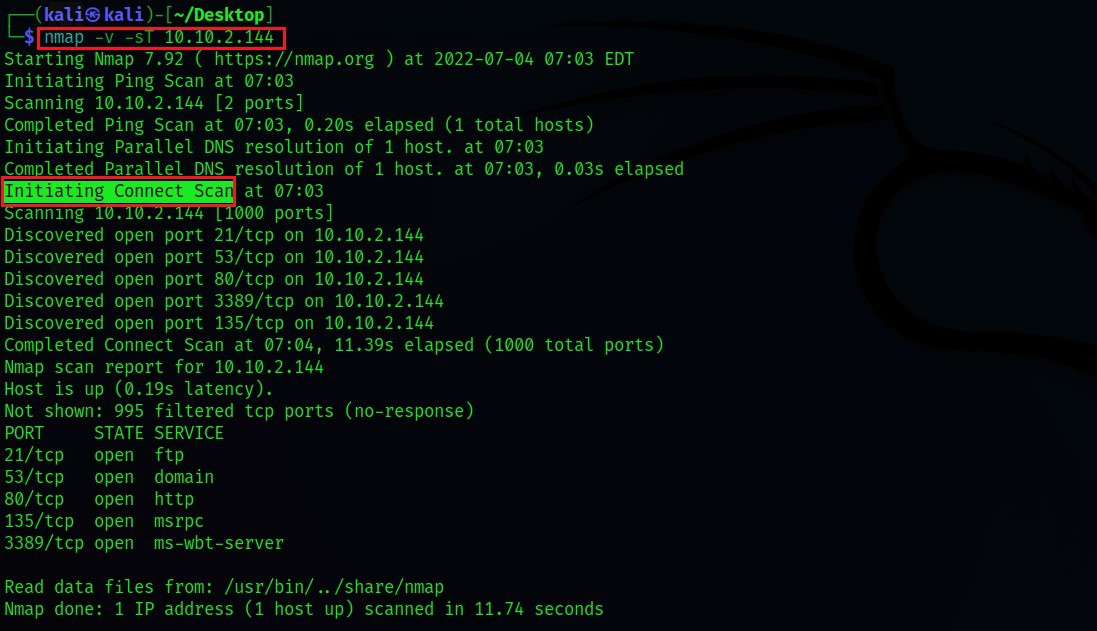
Advanced IP Scanner
Сканер IP-адресов для локальной сети. В отличие от Nmap, работает только на Windows. С его помощью можно:
- Находить все подключенные устройства;
- Получить удаленный доступ к компьютерам через RDP или HTTP;
- Экспортировать результаты в формате CSV для дальнейшего использования.
У Advanced IP Scanner простой интуитивно понятный интерфейс. Он хорошо подходит для домашних компьютеров и небольших офисов. Это автономный исполняемый файл, который можно запускать без установки в любое удобное время.
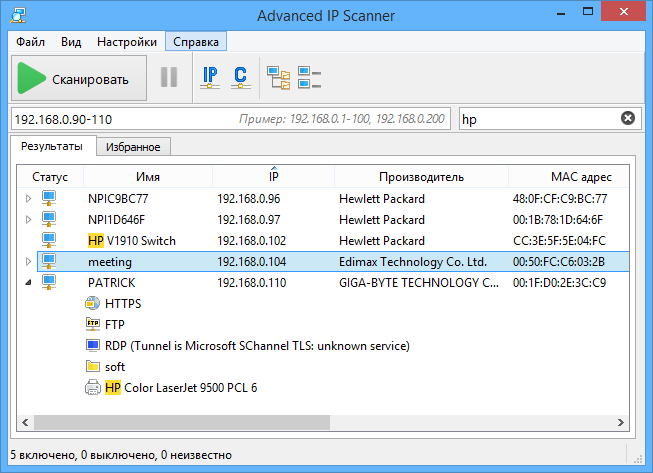
Angry IP Scanner
Программа для просмотра устройств в сети. Имеет простой графический интерфейс, работает на Windows, macOS и Linux.
С помощью Angry IP Scanner можно:
- Быстро сканировать сетевые порты и IP-адреса в заданном диапазоне;
- Собирать информацию о хостах (имя хоста, MAC-адрес и статус);
- Экспортировать результаты в разных форматах для дальнейшего использования (CSV, TXT, XML и др.).
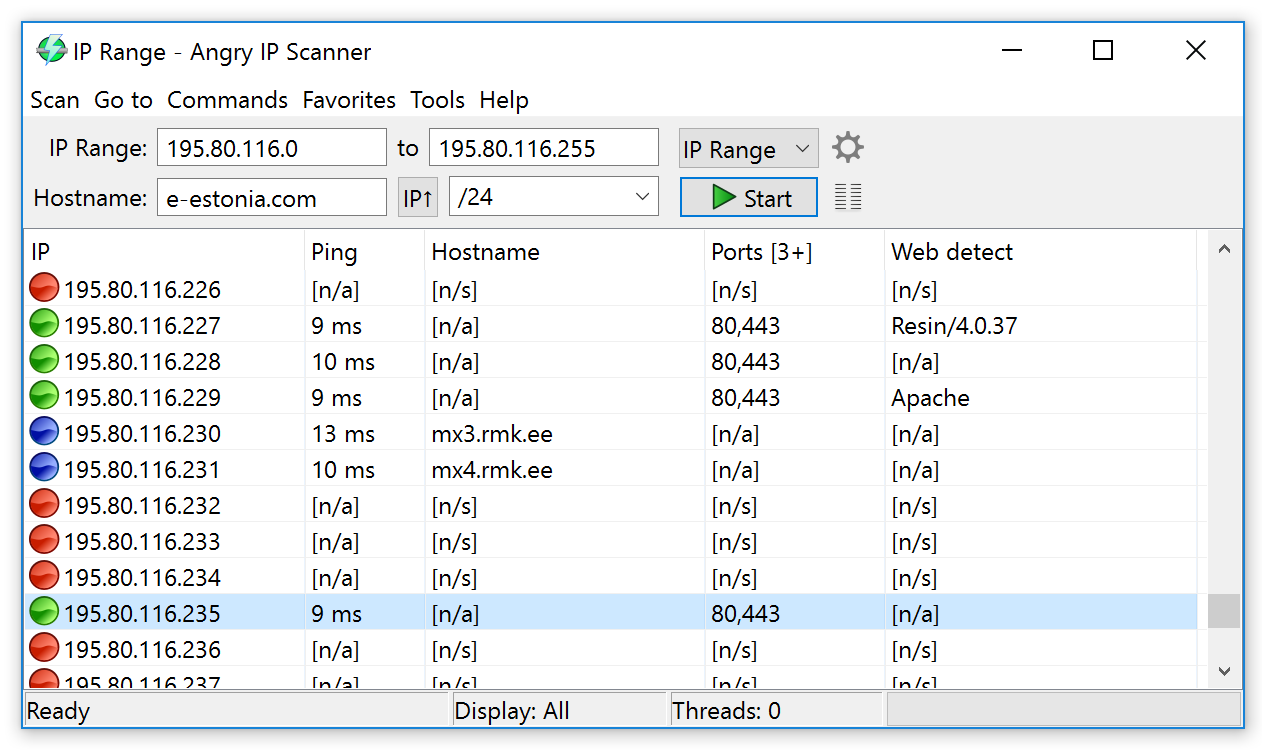
Angry IP Scanner подходит для быстрого анализа локальных сетей. Это простой инструмент без сложных настроек. Для расширения его функциональности можно использовать дополнительные плагины, например:
- Ping Plugin: сканирует доступность IP-адресов с помощью команды ping;
- HTTP Plugin: проверяет доступность веб-серверов;
- DNS Plugin: выполняет DNS-запросы и получает информацию о доменных именах, связанных с IP-адресами;
- MAC Address Plugin: извлекает MAC-адреса устройств в локальной сети;
- WMI Plugin: получает информацию о Windows-устройствах через WMI (Windows Management Instrumentation).
Free IP scanner
Бесплатный сканер локальной сети Windows. С его помощью можно:
- Сканировать сеть в заданном диапазоне IP-адресов и отображать активные устройства;
- Получать информацию о MAC-адресах и именах хостов;
- Настраивать уровни приоритетов процесса сканирования и максимальное количество потоков;
- Экспортировать результаты сканирования в текстовые файлы.
Free IP Scanner подходит пользователям, которым нужен простой инструмент для быстрого сканирования сети. Работает после установки на компьютер, скачать и использовать можно без регистрации.
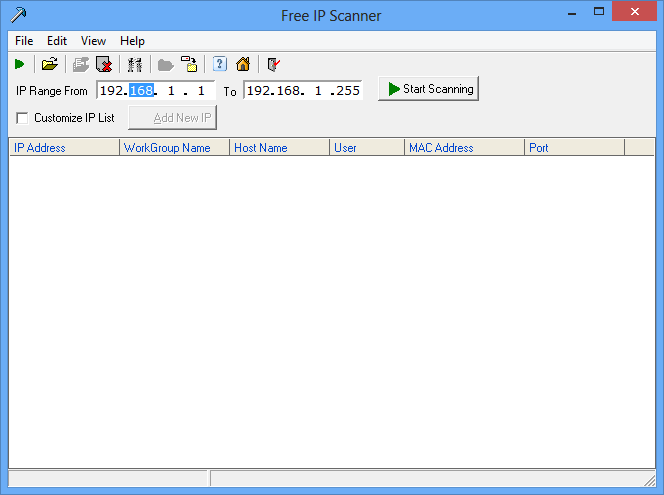
Встроенная командная строка
Для нахождения хостов в сети вместо IP-сканера можно задействовать обычную командную строку (cmd). Для этого используют команды:
- ping: для проверки доступности конкретного IP-адреса или доменного имени;
- arp: для отображения таблицы ARP, которая содержит IP-адреса и соответствующие MAC-адреса (после выполнения команды ping);
- net view: для отображения всех компьютеров в локальной сети, если они работают в рабочей группе или домене;
- tracert: для отслеживания маршрута до определенного IP-адреса или домена и выявления проблем с сетью;
- nslookup: для получения информации о DNS и проверки доступности доменных имен.
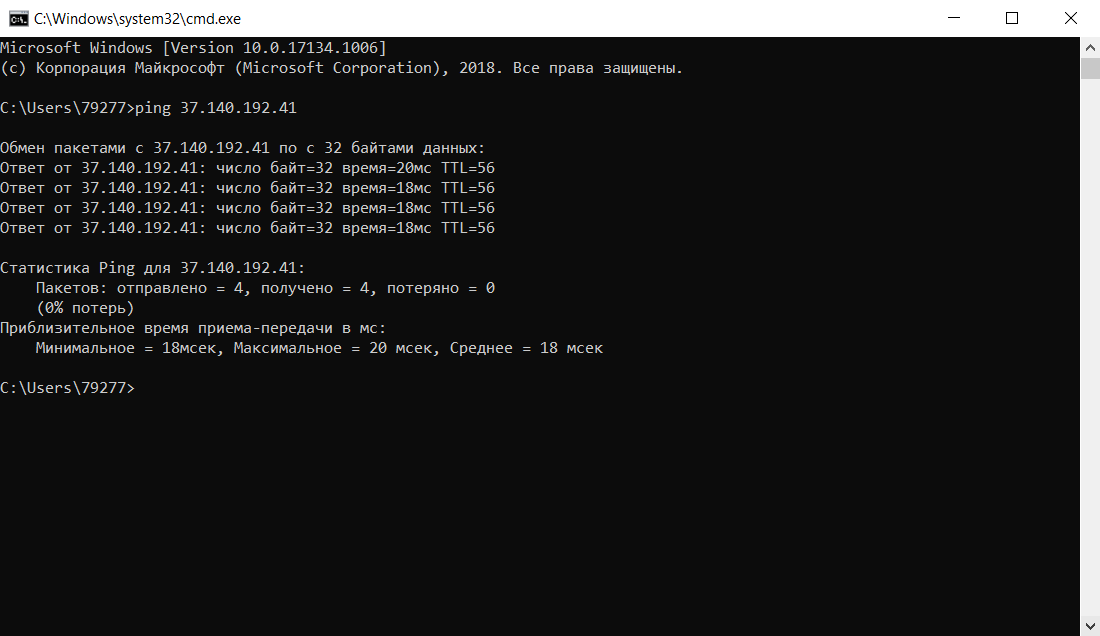
Еще можно использовать PowerShell — это мощная командная оболочка и язык сценариев от Microsoft, который предоставляет инструменты для работы с сетью.
Как выбрать сканер IP-адресов
При выборе сетевого IP-сканера ориентируйтесь на его:
- Функциональность: некоторые инструменты помогают находить устройства в сети, другие — собрать о них информацию и выгружать ее в удобном формате;
- Интерфейс: простые инструменты, типа Advanced IP Scanner подойдут для домашнего использования, более сложные вроде Nmap рассчитаны на профессионалов;
- Документация и поддержка: убедитесь, что у сервиса есть понятная документация и служба поддержка, особенно, если пользуетесь им впервые;
- Совместимость: выбранный сканер должен быть совместим с вашей операционной системой (Windows, Linux, macOS).
Выбор сканера сети зависит от поставленной задачи и ваших навыков. Тестируйте разные инструменты, чтобы найти подходящий вариант.
Главное о сетевых IP-сканерах
- IP-адрес позволяет идентифицировать компьютер в сети;
- С помощью IP-сканера можно обнаружить подключенные устройства и мониторить проблемы сети;
- Есть бесплатные сканеры сети, которые можно установить на компьютер, например, Free IP scanner, и сканеры, которые запускаются с автономного исполняемого файла, например Advanced IP Scanner;
- Помимо специализированных IP-сканеров можно использовать командную строку или PowerShell от Microsoft.